 Depuis l'année dernière (et plus précisément la version 2.0.0.12), Thunderbird, l'excellent logiciel de messagerie de la famille Mozilla, intègre par défaut le nouveau dictionnaire français, ce qui évite d'avoir à télécharger ce dictionnaire en module complémentaire pour la correction orthographique des messages.
Depuis l'année dernière (et plus précisément la version 2.0.0.12), Thunderbird, l'excellent logiciel de messagerie de la famille Mozilla, intègre par défaut le nouveau dictionnaire français, ce qui évite d'avoir à télécharger ce dictionnaire en module complémentaire pour la correction orthographique des messages.Ce dictionnaire offre l'avantage d'être personnalisable, c'est à dire que l'on peut y ajouter ses propres mots, et c'est ce dictionnaire personnel que nous allons aujourd'hui examiner de plus près.
Tout d'abord, chaque mot ajouté manuellement est stocké dans un fichier unique du profil, en l'occurrence le fichier persdict.dat (ne pas oublier, sous Windows XP, d'afficher les dossiers cachés [image] pour pouvoir y accéder). En cas de création d'un nouveau profil, ou si vous décidez par exemple d'installer Thunderbird Portable (autant que possible sur une clé USB sécurisée !) pour relever vos mails en toute liberté, il sera donc très facile d'importer (par un simple copier/coller de ce fichier) votre dictionnaire personnel sans avoir à le reconstituer mot à mot.
Par ailleurs, il peut également arriver que l'on souhaite, pour une raison quelconque, supprimer un ou plusieurs mots de son dictionnaire perso. Ce n'est pas possible directement par le menu contextuel de Thunderbird, mais par le biais d'une petite astuce toute simple : Thunderbird fermé, ouvrez le fichier persdict.dat avec un éditeur de texte (je vous recommande PSPad, freeware open source, très complet, en français et portable !), supprimez le (ou les) mot(s) indésirable(s)..


.. puis enregistrez votre nouveau persdict.dat et c'est fait !
Vous pouvez également sauvegarder régulièrement ce fichier sur un support externe (autre disque dur, USB, etc..), soit manuellement, soit automatiquement avec l'une des nombreuses solutions de sauvegardes gratuites, en attendant l'extension TEBE [en] qui, à l'instar de l'extension FEBE pour Firefox, pourra sauvegarder les éléments du profil de façon sélective sous Thunderbird 3 (cette extension est actuellement en version beta, et ne fonctionne pas sous Thunderbird 2).
Enfin, et pour les polyglottes, des dictionnaires complémentaires sont disponibles en de nombreuses langues sous forme de modules complémentaires. L'extension Dictionary Switcher pourra alors se charger de détecter la langue utilisée lors de la rédaction d'un email, et sélectionner automatiquement le bon dictionnaire. Astucieux, non ?
Par ailleurs, il peut également arriver que l'on souhaite, pour une raison quelconque, supprimer un ou plusieurs mots de son dictionnaire perso. Ce n'est pas possible directement par le menu contextuel de Thunderbird, mais par le biais d'une petite astuce toute simple : Thunderbird fermé, ouvrez le fichier persdict.dat avec un éditeur de texte (je vous recommande PSPad, freeware open source, très complet, en français et portable !), supprimez le (ou les) mot(s) indésirable(s)..


.. puis enregistrez votre nouveau persdict.dat et c'est fait !
Vous pouvez également sauvegarder régulièrement ce fichier sur un support externe (autre disque dur, USB, etc..), soit manuellement, soit automatiquement avec l'une des nombreuses solutions de sauvegardes gratuites, en attendant l'extension TEBE [en] qui, à l'instar de l'extension FEBE pour Firefox, pourra sauvegarder les éléments du profil de façon sélective sous Thunderbird 3 (cette extension est actuellement en version beta, et ne fonctionne pas sous Thunderbird 2).
Enfin, et pour les polyglottes, des dictionnaires complémentaires sont disponibles en de nombreuses langues sous forme de modules complémentaires. L'extension Dictionary Switcher pourra alors se charger de détecter la langue utilisée lors de la rédaction d'un email, et sélectionner automatiquement le bon dictionnaire. Astucieux, non ?
Autres billets recommandés dans cette thématique :



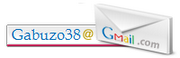
6 commentaires:
En cherchant le fichier persdict.dat, j'ai découvert qu'il en existait également un pour Firefox
Oui, le principe de fonctionnement du dictionnaire est le même pour Firefox et Thunderbird. On pourrait même imaginer n'avoir qu'un seul et même fichier persdict.dat pour les profils des 2 applis, mais je n'ai rien trouvé comme astuce le permettant de façon automatisée..
Bonjour,
Je bute sur les mots commençant par une majuscule accentuée.
Sous Firefox, si je tape Etaient , j'ai bien en correction possible Étaient.
Sous Thunderbird, pas moyen ...
Voyez-vous une parade ?
C'est exact, mais je n'avait pas fait attention. En vérifiant sous Firefox j'ai le dico Hunspell et MySpell sous Thunderbird
Pour taper les lettres accentuées type É sur PC, j'utilise le code de la lettre soit ici [ALT]+[0201] (à ne pas confondre avec le É du HTML)Cela peut sembler compliqué mais avec l'habitude on retient facilement la demi-douzaine de codes utiles.
Ces codes sont fournis par l'utilitaire W$ : "Table des caractères".
A noter le ¦ [ALT]+[0166] que j'utilise en lieu et place de / dans les noms de fichiers.
Je ne sais plus ou se trouve l'accès à la table des caractères (Accessoires ? , Outils systèmes ?) mais mon raccourci personnel vise
%SystemRoot%\system32\charmap.exeIl y a souvent une différence de 16 dans certains codes. Par exemple pour les guillemets français
« [ALT]+[0171]
» [ALT]+[0187]
Complément
L'éditeur de commentaire accepte les codes HTML donc le code [&]Eacute; est interprété comme É(supprimer les [ ])
Merci Rynk d'avoir répondu directement à Archie.
Pour les majuscules accentuées (ou autres caractères spéciaux), j'utilise aussi la combinaison clavier [Alt + code ascii], notamment le alt+0199 pour commencer mes phrases avec "Ça.." Par contre je n'avais jamais pensé au "[&]Eacute;" pour le "É" dans les commentaires, merci pour l'astuce !
Sinon et sous Windows (XP), la table des caractères se trouve bien dans "Démarrer" => "Programmes" => "Accessoires" => "Outils Système".
Enregistrer un commentaire